Jak blokować złośliwe strony internetowe: 8 najlepszych sposobów
Opublikowany: 2022-02-13Chcesz wiedzieć, jak automatycznie blokować złośliwe witryny internetowe, które instalują złośliwe programy na Twoim urządzeniu podczas przeglądania sieci lub instalowania i otwierania dowolnych aplikacji freeware lub shareware? Chcesz całkowicie pozbyć się ataków hakerskich, phishingowych i nieautoryzowanego dostępu do informacji o urządzeniu z powodu złośliwych witryn internetowych? W tym artykule znajdziesz 8 najlepszych możliwych sposobów.
Podczas przeglądania sieci, jeśli przypadkowo otworzysz złośliwe witryny. Następnie spróbują zainstalować złośliwe oprogramowanie na Twoim urządzeniu, aby wykraść Twoje poufne i osobiste informacje. A nawet uszkadzają twoje urządzenie. Te złośliwe witryny mogą również próbować uzyskać nieautoryzowany dostęp do informacji o urządzeniu podczas instalowania i otwierania dowolnych aplikacji freeware lub shareware. Niektóre reklamy w witrynach mogą również próbować wstrzyknąć złośliwe oprogramowanie na Twoje urządzenie.
Ale korzystając z rozwiązań VPN, możesz pozbyć się ataków złośliwego oprogramowania powodowanych przez złośliwe witryny. W tym artykule pokażemy 6 najlepszych rozwiązań VPN, 1 rozszerzenie Chrome i Microsoft Defender SmartScreen, które pomogą Ci całkowicie blokować złośliwe strony internetowe, które powodują złośliwe oprogramowanie, phishing i inne ataki na Twoje urządzenie.
Spis treści
Co to są złośliwe strony internetowe?
Złośliwa witryna internetowa to witryna, która próbuje zainstalować na Twoim urządzeniu złośliwy program, aby wykraść Twoje informacje i wyrządzić im szkody. Często wyglądają jak legalne witryny. Zwykle wymaga to pewnych działań z Twojej strony. Jednak w niektórych przypadkach próbują zainstalować złośliwe oprogramowanie na Twoim urządzeniu bez pytania o Twoją zgodę.
A czasami poproszą cię o zainstalowanie bezpłatnego oprogramowania, którego twój komputer musi potrzebować. Załóżmy, że jeśli zainstalujesz i otworzysz to oprogramowanie, natychmiast wykradnie ono Twoje poufne informacje. Podobnie te witryny mogą prosić o pozwolenie na zainstalowanie jednego programu, ale zainstaluj na urządzeniu zupełnie inny program, którego nie chcesz na swoim urządzeniu.
Dlaczego powinienem blokować złośliwe strony internetowe?
Złośliwe witryny to witryny, które instalują złośliwe oprogramowanie i programy phishingowe na Twoim urządzeniu. Zakłócą one działanie Twojego urządzenia, przechwycą Twoje dane osobowe, a w najgorszym przypadku uzyskają również dostęp do Twojego urządzenia. Aby uniknąć tych najgorszych sytuacji, zdecydowanie musisz zablokować złośliwe strony internetowe i pliki do pobrania na swoim urządzeniu.
- Przeczytaj także: Jak chronić komputer przed wirusami
- Jak usunąć złośliwe oprogramowanie z komputera za pomocą bezpłatnego narzędzia?
Jak blokować złośliwe strony internetowe: 8 najlepszych sposobów
Możesz łatwo chronić swoje urządzenie przed złośliwymi witrynami internetowymi i plikami do pobrania, które powodują ataki złośliwego oprogramowania, a także próbować wykraść informacje, gdy je przypadkowo otworzysz. W tym artykule wyjaśniliśmy 6 rozwiązań VPN, 1 rozszerzenie Chrome i Microsoft Defender SmartScreen, aby chronić Twoje urządzenie przed złośliwymi witrynami i plikami do pobrania.
1. NordVPN
Film instruktażowy
Dla wygody czytelnika udostępniliśmy ten artykuł w formie samouczka wideo. Jeśli jesteś zainteresowany czytaniem, możesz pominąć wideo i zacząć czytać.
NordVPN (68% specjalny link z rabatem) to najlepsza i najczęściej używana sieć VPN. Oferuje znaczące funkcje ochrony prywatności, blokowania Internetu przed nieznanymi źródłami, blokowania reklam, zasad braku logów itp. Ma też wbudowaną funkcję o nazwie CyberSec, która pomaga blokować złośliwe strony internetowe.
Teraz, aby pozbyć się tych złośliwych witryn w Chrome lub innych przeglądarkach wyszukiwania na dowolnym urządzeniu, najpierw musisz pobrać i zainstalować NordVPN na swoim urządzeniu i zalogować się przy użyciu swoich danych logowania.
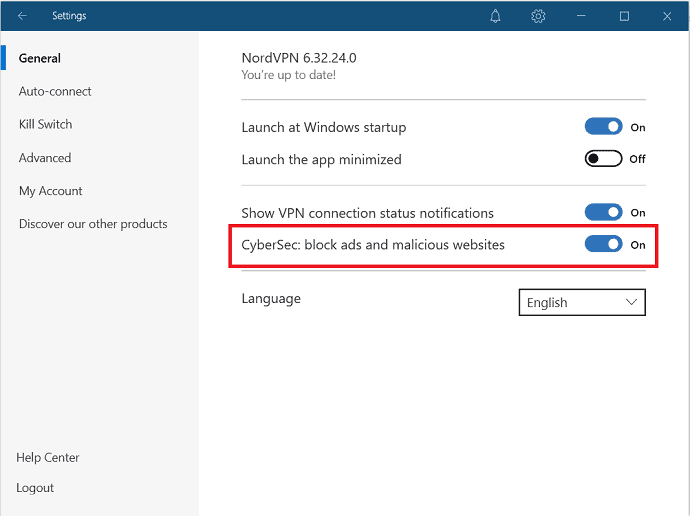
W tej sekcji pokażemy, jak blokować złośliwe strony internetowe za pomocą funkcji CyberSec oferowanej przez NordVPN.
Całkowity czas: 2 minuty
Krok: 1 Pobierz i wybierz opcję ustawień
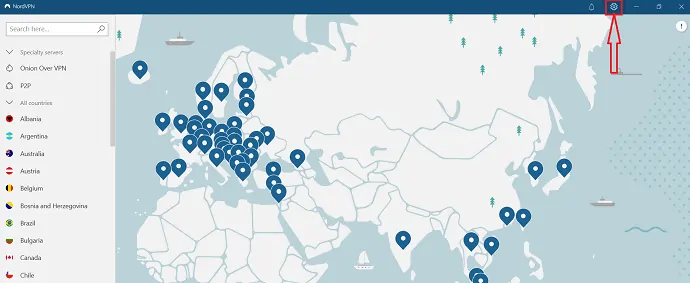
1. Odwiedź witrynę NordVPN i pobierz aplikację NordVPN. Następnie zainstaluj go na swoim urządzeniu.
2. Zaloguj się przy użyciu swoich poświadczeń.
3. Wybierz „Ikona koła zębatego” w prawym górnym rogu ekranu.
Krok:2 Włącz funkcję CyberSec
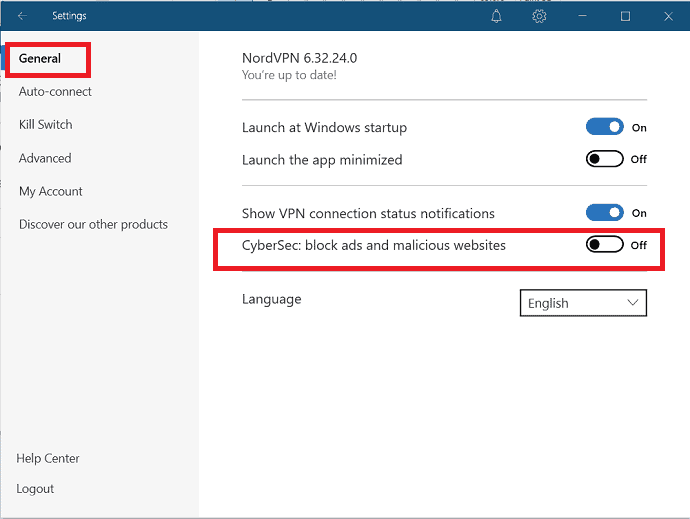
Wybierz kartę Ogólne z lewego paska bocznego okna ustawień.
I przesuń suwak „CyberSec: blokuj reklamy i złośliwe witryny”, aby włączyć i zablokować złośliwe witryny.
Szacowany koszt: 3,71 USD
Dostarczać:
- NordVPN
Narzędzia:
- NordVPN CyberSec
2. Surfshark
Surfshark ma również wbudowaną funkcję blokowania złośliwych stron internetowych, znaną jako Cleanweb . Za pomocą Cleanweb możesz blokować strony, które wprowadzają złośliwe oprogramowanie i programy phishingowe na Twoje urządzenie, aby włamać się do Twoich danych. Możesz połączyć się z tym rozwiązaniem VPN i jednocześnie korzystać ze wszystkich urządzeń rodzinnych. Możesz chronić dowolną liczbę urządzeń. Daje dostęp do ponad 1700 serwerów w ponad 63 krajach na całym świecie. Obsługuje systemy Windows, Linux, Android i iOS. Jest również dostępny jako rozszerzenie dla Chrome i Firefox.
Wystarczy wykonać kroki, aby dowiedzieć się, jak blokować złośliwe witryny za pomocą funkcji Cleanweb firmy Surfshark.
Krok 1: Pobierz i zainstaluj Surfshare na swoim urządzeniu z wybranym planem.
Krok: 2 Otwórz Surfshark VPN i zaloguj się przy użyciu swoich danych uwierzytelniających. Wybierz opcję ustawień w lewym górnym rogu ekranu.
Krok:3 Przejdź do funkcji i włącz opcję Cleanweb, aby blokować złośliwe strony internetowe. W zależności od urządzenia musisz przełączyć suwak lub zaznaczyć pole, aby włączyć opcję Cleanweb.
3. CyberGhost
CyberGhost to szybkie i bezpieczne rozwiązanie VPN. Oferuje najwyższą szybkość i skuteczną ochronę Twoich danych. Stale rosnąca sieć serwerów umożliwia łączenie się z ponad 6800 serwerami w ponad 90 krajach. Wraz z tymi funkcjami ma możliwość blokowania niechcianych witryn, które umieszczają złośliwe oprogramowanie na Twoim urządzeniu za pomocą funkcji Blokuj złośliwe strony internetowe. Wystarczy przejść przez kroki, aby dowiedzieć się, jak blokować złośliwe witryny za pomocą rozwiązania CyberGhost VPN.
- Otwórz aplikację CyberGhost VPN i wybierz pozycję menu po lewej stronie.
- Następnie na ekranie pojawia się nowe okno. Włącz opcję Blokuj złośliwe witryny , przesuwając suwak, aby blokować złośliwe witryny i szkodliwe treści, zanim dotrą one do Ciebie.
4. Windscribe
ROBERT to najlepsza funkcja bezpieczeństwa dostarczana przez Windscribe, która blokuje złośliwe oprogramowanie, reklamy, moduły śledzące i inne. I zwiększa prędkość ładowania. Uniemożliwia łączenie się z niebezpiecznymi stronami internetowymi, aby zapewnić bezpieczeństwo urządzenia. Ponadto umożliwia blokowanie wybranych domen lub adresów IP lub umieszczanie ich na białej liście. Teraz wystarczy wykonać poniższe kroki, aby zablokować złośliwe strony internetowe za pomocą Windscribe.

Krok 1: Najpierw kup lub pobierz bezpłatną wersję Windscribe i utwórz konto. Jeśli masz już konto, zaloguj się przy użyciu swoich danych uwierzytelniających.
Krok: 2 Uruchom Windscribe VPN, dotknij trzech pionowych linii w lewym górnym rogu ekranu. A następnie opcję Moje konto z listy rozwijanej.
Krok 3: Wyświetla nowe okno na ekranie, kliknij kartę ROBERT i włącz złośliwe oprogramowanie, przesuwając suwak, jeśli jest WYŁĄCZONY.
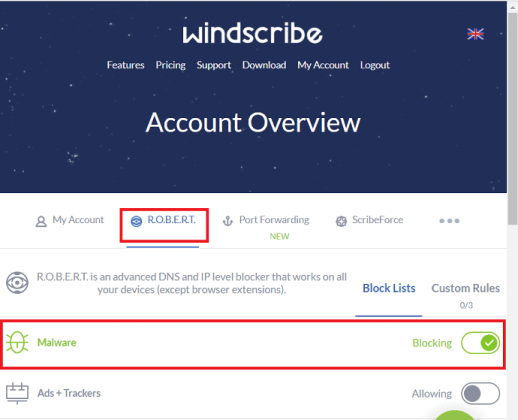
5. Norton
Norton Secure VPN to najlepsze rozwiązanie do ochrony Twojej aktywności online i tożsamości podczas korzystania z sieci. Jest to sieć VPN bez dzienników, która nie przechowuje Twojej aktywności online, danych osobowych i zapewnia silne bezpieczeństwo. Norton Secure VPN zapewnia również opcję zapory sieciowej do blokowania złośliwych witryn internetowych, śledzenia reklam w celu śledzenia i blokowania irytujących reklam. Wystarczy wykonać poniższe kroki, aby wykonać zadanie.
Krok 1: Uruchom aplikację Norton i wybierz ustawienia lub opcję zaawansowaną.
Krok 2: Kliknij opcję Zapora w lewym okienku i włącz ochronę przed lukami .
Krok 3: W sekcji Ochrona luk w zabezpieczeniach wybierz ikonę ustawień i kliknij zakładkę Monitorowanie adresów URL w oknie Ochrona luk. Kliknij opcję WŁ ., aby włączyć monitorowanie adresów URL, jeśli jest WYŁ .
6. Kaspersky
Kaspersky Internet Security to pakiet internetowy opracowany przez Kaspersky Lab kompatybilny z systemami Windows i Mac. Chroni urządzenie przed złośliwym oprogramowaniem, phishingiem i hakerami, spamem e-mail i wyciekiem danych. Wystarczy wykonać poniższe kroki, aby zablokować złośliwe strony internetowe przy użyciu Kaspersky Internet Security.
- Otwórz aplikację Kaspersky Internet Security. Wybierz ikonę koła zębatego w prawym górnym rogu głównego interfejsu.
- W oknie ustawień wybierz ikonę Centrum ochrony i kliknij moduł Ochrona WWW z lewej strony.
- Kliknij opcję Ustawienia w sekcji Poziom bezpieczeństwa w prawej części okna ustawień.
- Okno antywirusa WWW wyświetlane na ekranie. W tym wybierz zakładkę Bezpieczne surfowanie i zaznacz pole Blokuj niebezpieczne strony internetowe.
- Na koniec kliknij opcję „ OK ” w prawym dolnym rogu.
7. Poprawki ochrony sieci — rozszerzenie do Chrome
Tweaks Web Protection to najlepsze rozszerzenie do Chrome, które zapewnia wysoką ochronę i chroni Twoje dane przed dostępem do phishingu i złośliwych witryn. Jest przeznaczony wyłącznie do skutecznego blokowania złośliwych stron internetowych i niechcianych treści, takich jak wyskakujące okienka i złośliwe linki. Chroni Cię przed przypadkowym odwiedzeniem witryn ze złośliwym oprogramowaniem, w tym ochroną przed oszustwami i innymi niebezpiecznymi witrynami.
- Przejdź do sklepu internetowego Chrome, wyszukaj za pomocą nazwy ochrony sieci Tweaks. Gdy go znajdziesz, otwórz go i kliknij opcję Dodaj do Chrome po prawej stronie. I dodaj go jako rozszerzenie do Chrome.
- Po dodaniu go jako rozszerzenia możesz obserwować ikonę ochrony sieci Tweaks w prawym górnym rogu paska adresu Chrome.
- Automatycznie blokuje złośliwe linki. Gdy przypadkowo klikniesz złośliwy adres URL, na ekranie zostanie wyświetlony komunikat wyskakujący, taki jak „ Ta witryna może zawierać szkodliwą zawartość ”.
8. Microsoft Defender SmartScreen
Microsoft Defender SmartScreen to oparta na chmurze usługa ochrony przed złośliwym oprogramowaniem i wyłudzaniem informacji zawarta w systemie Windows 10 i nowszych oraz Microsoft Edge. Chroni Twoje urządzenie przed złośliwymi lub phishingowymi witrynami i aplikacjami, które powodują złośliwe oprogramowanie i ataki typu phishing, gdy przypadkowo próbujesz je otworzyć. I zapewnia bezpieczeństwo informacji o urządzeniu. Oprócz tego Microsoft Defender SmartScreen zapewnia kilka korzyści:
- Wsparcie w zakresie ochrony przed złośliwym oprogramowaniem i wyłudzaniem informacji.
- Ochrona adresów URL i aplikacji na podstawie reputacji.
- Blokuje adresy URL powiązane z potencjalnie niechcianymi aplikacjami.
Zobaczmy teraz, jak włączyć Microsoft Defender SmartScreen na urządzeniu z systemem Windows 10.
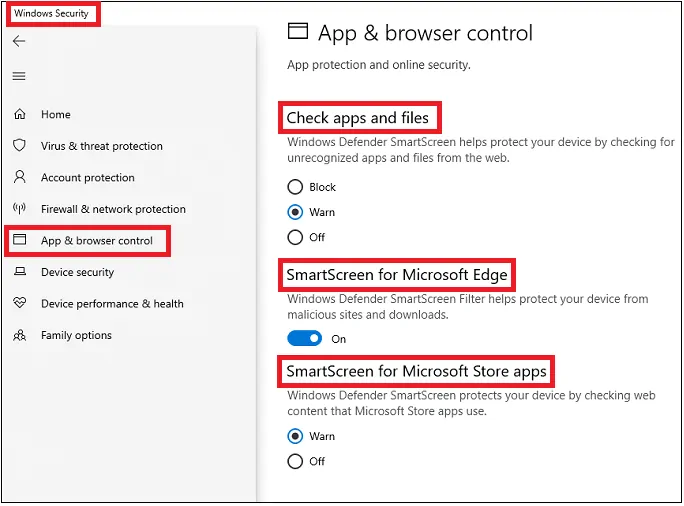
- Otwórz aplikację zabezpieczeń systemu Windows na swoim komputerze.
- Kliknij Kontrola aplikacji i przeglądarki
- Następnie możesz wyświetlić różne sekcje, takie jak:
- Sprawdź aplikacje i pliki:
- Tutaj możesz zobaczyć 3 opcje Blokuj, Ostrzegaj i Wyłącz .
- Wybierz opcję Ostrzegaj , jeśli chcesz chronić urządzenie przed nierozpoznanymi aplikacjami i plikami z Internetu.
- SmartScreen dla Microsoft Edge:
- Włącz tę opcję. Następnie chroni Twoje urządzenie przed złośliwymi witrynami internetowymi i pobieraniem.
- SmartScreen dla aplikacji Microsoft Store:
- Tutaj możesz zobaczyć 2 opcje Ostrzegaj i Wyłącz .
- Wybierz opcję Ostrzegaj . Następnie Windows Defender SmartScreen chroni Twoje urządzenie, sprawdzając zawartość internetową, z której korzystają aplikacje Microsoft Store.
- Sprawdź aplikacje i pliki:
Ta funkcja nazywa się również filtrem SmartScreen , jeśli jest używana w przeglądarce. Oraz Microsoft SmartScreen , jeśli jest używany poza przeglądarką.
- Przeczytaj także: Jak blokować reklamy: 8 najlepszych sposobów.
- Jak skanować pocztę e-mail w poszukiwaniu złośliwego oprogramowania na komputerze Mac
Wniosek
Teraz wiesz, jak blokować złośliwe strony internetowe, gdy przypadkowo klikniesz złośliwe adresy URL lub aplikacje przy użyciu rozwiązań VPN, rozszerzenia Chrome i Microsoft Defender SmartScreen. W zależności od wymagań możesz użyć dowolnego narzędzia lub kombinacji. Spośród tych wszystkich lepiej wybrać rozwiązania VPN zamiast korzystać z bezpłatnego rozszerzenia i narzędzi. Spośród wymienionych tutaj sieci VPN sugerujemy skorzystanie z CyberSec dostarczanego przez NordVPN (68% łącza rabatowego) , ponieważ skutecznie blokuje złośliwe witryny i pliki do pobrania.
Jeśli chcesz, aby darmowa sieć VPN blokowała złośliwe strony internetowe, najlepszym wyborem będzie Windscribe. Możesz bezpłatnie korzystać z funkcji Windscribe, wystarczy zalogować się za pomocą swoich danych uwierzytelniających. W przeciwnym razie skorzystaj z NordVPN.
Załóżmy, że używasz komputera z systemem Windows 10, a następnie możesz użyć funkcji Microsoft Defender SmartScreen, aby chronić swoje urządzenie przed złośliwymi witrynami internetowymi i pobranymi plikami.
Mam nadzieję, że ten samouczek Jak blokować złośliwe strony internetowe z pewnością pomoże Ci zablokować złośliwe witryny i pliki do pobrania, które powodują złośliwe oprogramowanie i ataki typu phishing na Twoje urządzenie. Jeśli podoba Ci się ten artykuł, udostępnij go i śledź WhatVwant na Facebooku, Twitterze i YouTube, aby uzyskać więcej wskazówek technicznych.
Jak blokować złośliwe strony internetowe: często zadawane pytania
Czy mogę zablokować złośliwe strony internetowe?
TAk. Złośliwe witryny można blokować, korzystając z dowolnych rozwiązań VPN, takich jak NordVPN, rozszerzenia Chrome i Microsoft Defender SmartScreen.
Czy możliwe jest blokowanie złośliwych stron internetowych za pomocą VPN?
TAk. Możliwe jest blokowanie złośliwych witryn za pomocą najlepszej sieci VPN, takiej jak NordVPN.
Która sieć VPN jest najlepsza do blokowania złośliwych stron internetowych?
NordVPN to najlepsza sieć VPN, która pomaga blokować złośliwe strony internetowe.
Czy NordVPN może być dostępny jako rozszerzenie?
TAk. NordVPN jest również dostępny jako rozszerzenie w Chrome. Możesz go również użyć do blokowania złośliwych witryn zamiast instalowania aplikacji.
Czy jest jakaś darmowa sieć VPN do blokowania złośliwych stron internetowych?
Windscribe to najlepsza darmowa sieć VPN do blokowania złośliwych stron internetowych. Jest również dostępny jako rozszerzenie Chrome w sklepie internetowym.
